iCloud en basit haliyle Apple’ın bulut yazılımı diyebiliriz. Bildiğiniz gibi bulut uygulamalar, internetin hızlanması ve yaygınlaşması ile gün geçtikçe daha popüler hale geldi. iCloud, içeriğimizi ( fotoğraflar, videolar, belgeler, müzikler, uygulamalar… ) internet üzerinde güvenli bir şekilde saklayarak, ihtiyaç duyduğumuz anda tüm aygıtlarımız üzerinden erişebilmemizi sağlıyor.
iCloud’a giriş yapmak için bir iOS aygıtı yada Mac kullanıcısı olmanıza da gerek yok, , iCloud.com adresi üzerinden herhangi bir web tarayıcısını kullanarak giriş yapabilirsiniz.
iCloud kurulumunu yaptıktan sonra, bir kez ayarlarınızı yapmanız yeterli, sonrasında gerçekleşecek işlemler için herşey otomatik olarak yapılıyor olacak. Örneğin iPhone’nuz ile çektiğiniz bir fotoğraf yada üzerinde çalıştığınız bir belgenizin eşzamanlı olarak tüm cihazlarınızda otomatik güncellenmesi gibi.
iCloud Nasıl Kullanılır ?
Öncelikle iCloud’u nasıl kullanacağınızdan ve sonrasında neler yapabileceğinizden bahsedelim.
Mac Ayarları
logosuna ( logoyu yapmayı halen bilmiyorsanız Mac Klavye Kısayolları yazısı serilerimize mutlaka göz atmanızı tavsiye ederiz ) tıklayarak gelen menüden “System Preferences” sekmesine tıklayınız. Karşınıza çıkan ekranda “iCloud” simgesine tıklayarak, giriş için apple kimliğinizi ( henüz bir Apple kimliğiniz yok ise almak için tıklayınız ) kullanabilirsiniz.  Giriş yaptığınızda kişisel tercihlerinizi ayarlayabileceğiniz kısıma yönlendirilmiş olacaksınız.
Giriş yaptığınızda kişisel tercihlerinizi ayarlayabileceğiniz kısıma yönlendirilmiş olacaksınız.
iPhone Ayarları
iPhone için aynı şekilde, “Ayarlar” seçeneğine tıklayarak karşınıza çıkan seçeneklerden “iCloud” simgesine tıklayınız ve Apple kimliğiniz ile giriş yaparak , kişiselleştirme ayarlarınızı yapabilirsiniz.
iCloud ile Neler Yapabilirsiniz ?
Gerekli ayarları yaptıktan sonra hangi başlıklar altında neler yapabiliyoruz, şimdi de bunlardan bahsedelim. Öncelikle Apple’ın her standart kullanıcı için belirlediği ücretsiz olan saklama alanının 5 GB olduğunu hatırlatmak isterim. Daha fazla alana sahip olmak istiyorsanız, aylık ödeme planları ile 2 TB’a kadar saklama seçeneğiniz var. 50 GB için aylık 2,99₺, 200 GB için 7,99₺, 1 TB için 29,99₺, 2 TB için ise 59,99₺ Apple’ın belirlediği güncel fiyatlar.
iCloud Drive
Her türlü belgeyi, güvenle saklayarak tüm çevrimiçi cihazlarınızda eşzamanlı olarak güncellenmesini sağlayabilirsiniz. iPad’iniz de başladığınız çalışmanıza Mac’inizde yada iPhone’unuzda devam edebilirsiniz.
Fotoğraflar
Çektiğiniz tüm fotoğraf ve videoları saklayarak, tüm aygıtlarınızda güncel tutabilirsiniz. Ayrıca fotoğraf paylaşımı ile fotoğraf ve videolarınızı istediğiniz kullanıcılar ile otomatik olarak paylaşabilirsiniz.
Aile Paylaşımı
Aile içi paylaşımı seçeneğini aktif ettiğinizde, aile içerisinde 6 üyeye kadar iTunes, iBooks ve App Store’dan satın alınan uygulamaları paylaşabilirsiniz. Çocuklarınızın satın alacağı uygulamalar için onay ve reddetme opsiyonunu açabilirsiniz. Aileniz için fotoğraf paylaşımını açarak, aile albümüne her bireyin katkıda bulunmasını sağlayabilirsiniz. Ortak takvim üzerinden, tüm aile bireylerinin planlarını takip edebilir ve en iyi organizasyonları kolaylıkla yönetebilirsiniz. Ayrıca otomatik konum paylaşımı sayesinde, kimin nerde olduğunu da takip edebilirsiniz.
Yedeklemeler
iOS cihazınız için yedeklemeleri aktif hale getirerek, Wi-Fi bağlantısı ve güç kaynağına bağlı olduğunuz zaman otomatik olarak yedekleme almanızı sağlayabilirsiniz.
iPhone’umu Bul
iPhone’umu Bul özelliğini mutlaka açık tutmanızı tavsiye ediyoruz. iPhone’umu ve Mac’imi Bul uygulamarı için daha fazla bilgi almak için bu yazımızı okumanızı öneririz. Güvende kalmamız ve olası kayıp, çalıntı durumları için son derece faydalı bir özellik.
Mail, Kişiler, Notlar,Takvim ve Anımsatıcılar
iCloud.com ve iCloud ayarlarını yaptığınız cihazlarınızda yer alan bu uygulamaları kullanarak, tüm cihazlarınızda aynı değişikliklerin otomatik olarak güncellenmesini sağlayabilirsiniz.
Safari
Safari seçeneğini aktif hale getirdiğiniz de Mac ve iOS cihazlarınızda açtığınız web sayfalarının, sekmelerin ve okuma listenizdeki web sayfalarının otomatik olarak diğer cihazlarınızda da güncellendiğini göreceksiniz.
iCloud Anahtar Zinciri
Tüm parolalarınızı ve kişisel bilgilerinizi güncel tutmanızı sağlayabilirsiniz. Bu şekilde iCloud Anahtar zinciri aktif olan cihazlarınızda şifrelerin otomatik olarak girilmesini sağlayabilirsiniz.
Mac’ime Dön
Uzak masaüstü bağlantı yapmanızı sağlayan özellik ile, uzaktaki maciniz ile iletişim kurarak masaüstünüzü düzenleyebilir, uygulama açabilir ve dosya paylaşımı yapabilirsiniz. Bu özelliği kullanabilmek için aynı iCloud hesabını iki cihazınızda da aktif hale getirmeniz gerekiyor.
Ev
iOS 10 uygulaması ile birlikte gelen Ev uygulaması ile birlikte , Apple HomeKit ile çalışır özelliğe sahip tüm aksesuarları kontrol edebilirsiniz. Şu an ülkemiz için daha zor ulaşabilen ürünlerde olsada zamanla yaygınlaşacaktır. Gerekli ayarlar ve detaylar için Apple Ev Uygulaması sayfasını ziyaret edebilirsiniz.
iCloud Şifremi Unuttum
Öncelikle tüm dijital hesaplarınız için güvenliği yüksek ve kolaylıkla hatırlayabileceğiniz şifreler seçmenizi tavsiye ederiz. Hard copy almak ve saklamak da zor zamanlarda işinize yarıyor. Herşeye rağmen iCloud şifremi unuttum, ne yapmalıyım ? Nasıl açabilirim ? diyorsanız Apple kimliğinizi yönettiğiniz link üzerinde yer alan parolamı unuttum bağlantısına tıklayarak size sunulan seçeneklerden birini tercih ederek yeni şifre belirleyebilirsiniz.
Bu seçenekler, güvenlik sorularını yanıtlama , bir e-posta alma, ve iki aşamalı doğrulama yöntemi. Hesabınızı alırken, güvenlik sorularınızın , cevaplarınızın ve doğum yeri, tarihi gibi kişisel bilgilerin atmasyon olmamasının ne kadar önemli olduğunu hatırlatmak isteriz. Bu gibi durumlarda tutarsız bilgiler ile hesap açıldıysa, doğru cevapları hatırlamanız çok zor olacaktır ve hesabınızı kurtarmak için daha fazla çaba harcamanız gerekecek. Ancak bu bilgiler ile şifrenizi sıfırlayamadığınız durumlarda Apple destek hattı ile iletişime geçebilirsiniz. Cihazın size ait olduğunu ispat etmeniz durumunda ( fatura vb. gibi ) gerekli yönlendirmeler ile hesabınızı kurtarabilirsiniz.
Bu yazımızda dijitalportal farkı ile iCloud nedir , nasıl kullanılır ve neler yapabilirizin cevaplarını vermeye çalıştık. Ayrıca şifrenizi unutmanız durumunda nasıl bir yol izlemeniz gerektiğinden de bahsettik. Bilmeniz gereken ve merak ettikleriniz var ise yorum olarak bizimle paylaşabilirsiniz.


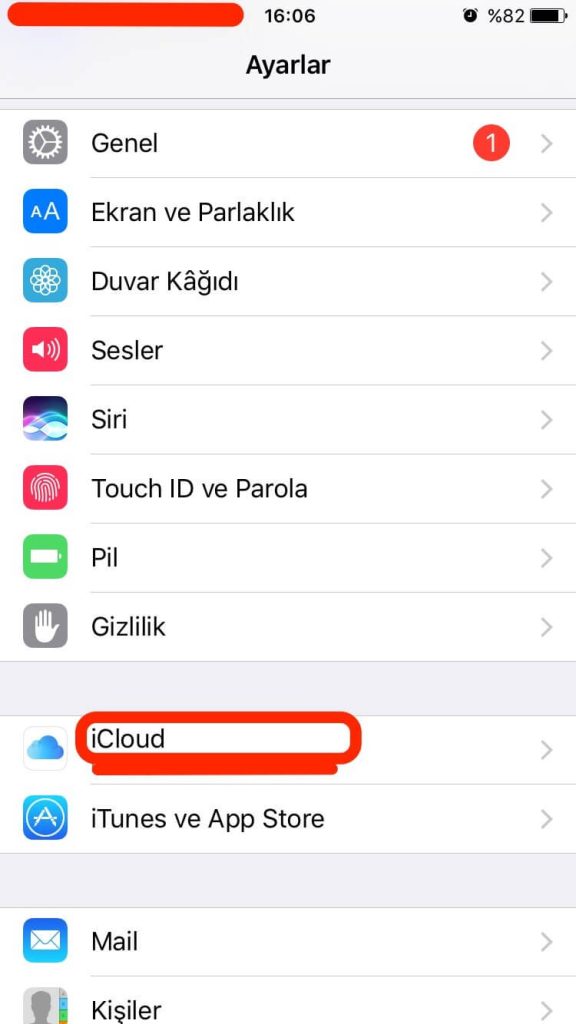
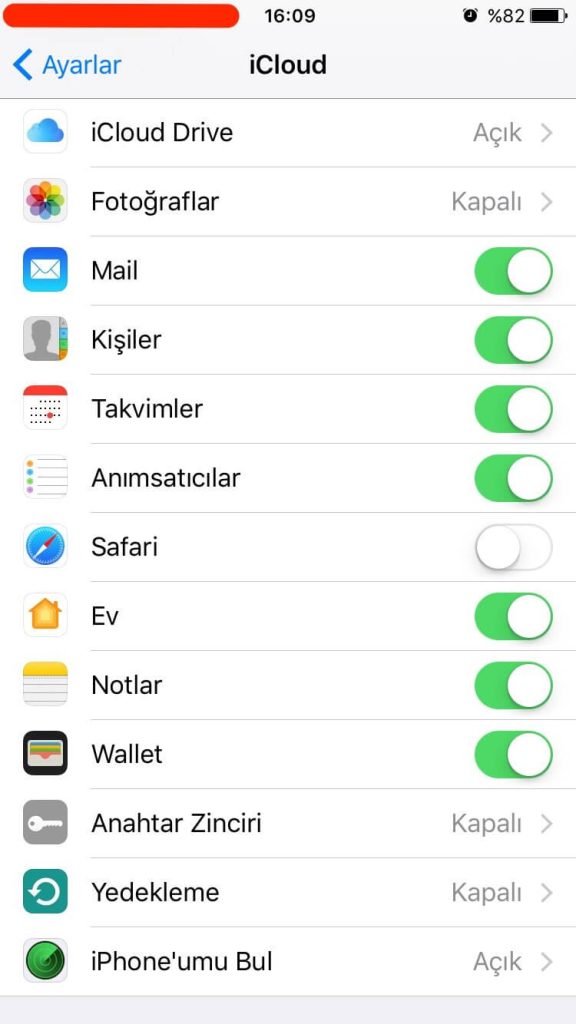
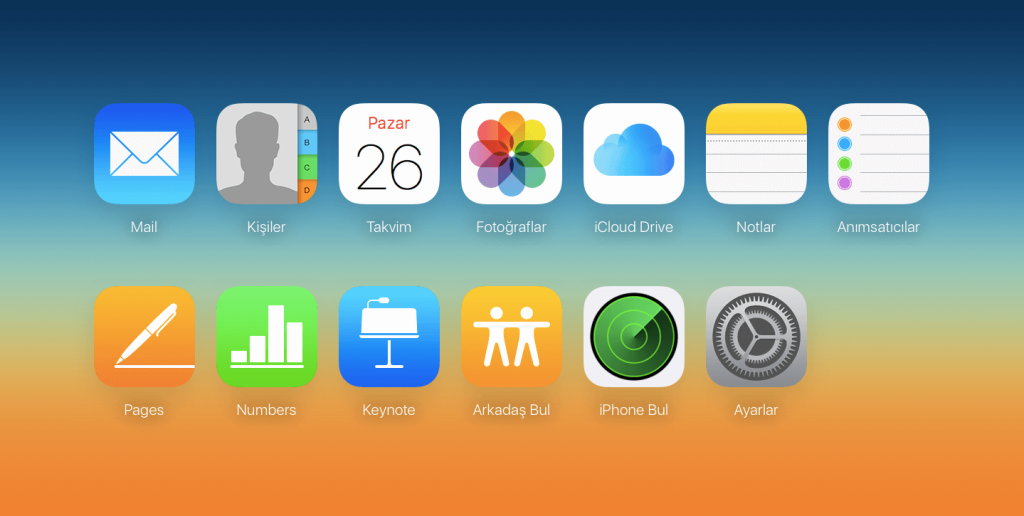





Cevap ver